在 iPhone 上透過「自訂輔助取用」傳送訊息
若使用者有在 iPhone 上使用「自訂輔助取用」,可以透過「訊息」App 來使用自拍影片、表情符號或文字與親友和信任的支援者通訊(例如照護人員)。
若主畫面上沒有顯示「訊息」App,你可以將它加入。請參閱:為「自訂輔助取用」加入、移除和自訂 App。
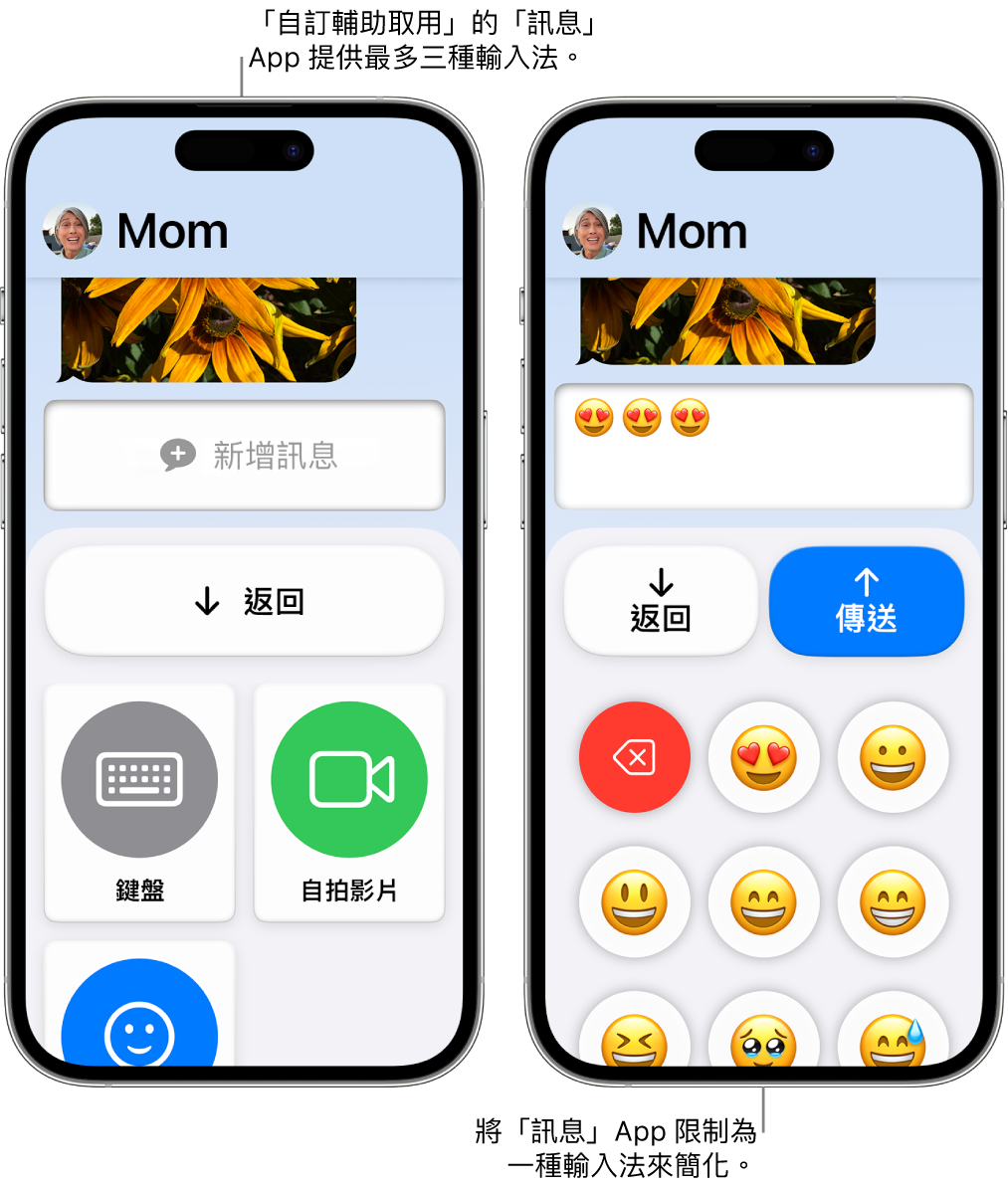
傳送訊息
如果還沒啟用,請進入「自訂輔助取用」,然後前往「訊息」App
 。
。請執行下列其中一個動作:
傳送訊息給常用聯絡人:點一下聯絡人,然後點一下「新增訊息」。
傳送訊息給任何聯絡人:點一下「聯絡人」,點一下聯絡人,然後點一下「新增訊息」。
回覆最近對話:點一下「最近聯絡對象」,點一下對話,然後點一下「新增訊息」。
如果沒有看到預期的聯絡人,請確認已在允許「自訂輔助取用」使用者傳訊息的人員列表中加入聯絡人。請參閱:為「自訂輔助取用」設定「訊息」。
如果有多種可用的輸入方式,請點一下你要使用的項目(「鍵盤」、「自拍影片」或「表情符號」)。
【提示】你可以只開啟一種輸入方式來簡化「訊息」(例如「自拍影片」或「表情符號」)。「自訂輔助取用」的使用者選擇訊息傳送對象後,不需要選擇輸入方式就能開始製作訊息。
請執行下列其中一個動作:
傳送自拍影片:點一下「錄影」,錄製訊息,點一下「停止」,然後點一下「傳送」。
使用表情符號或文字傳送訊息:輸入訊息,然後點一下「傳送」。
若你已開啟「顯示通知標記」,而「自訂輔助取用」的使用者收到允許回覆的聯絡人訊息,鎖定畫面和「訊息」App 都會顯示通知圖像。若要查看訊息的寄件人,請前往「訊息」App。如果不是常用聯絡人的訊息,請點一下「最近聯絡對象」。
在「自訂輔助取用」的任何畫面中,「自訂輔助取用」的使用者可以隨時點一下「返回」來回到上一個畫面。